优酷视频怎么上传视频文件 上传视频的操作方法
怎么将视频上传到优酷网呢?有些用户想要分享自己的视频,那么如何才能上传到优酷视频呢?下面给大家介绍优酷视频的上传方法及其注意事项。
上传方法:
1、上传视频,需要先登录。进入视频管理-上传界面,点击新建上传,选择本地视频文件上传(支持批量选择)。
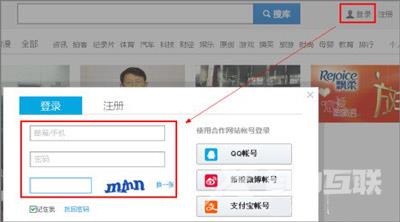
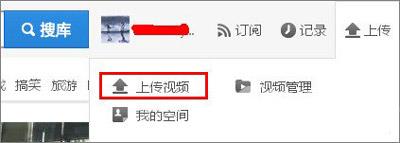
2、如果您在安装优酷客户端时勾选了[为系统右键菜单添加使用优酷客户端Windows版上传到优酷网选项]。右击本地文件,选择使用优酷客户端上传到优酷网即可进入优酷客户端上传页面并快速新建上传任务,您只需填写必要的标题、标签等信息即可。
3、您还可以拖拽本地视频进入上传页面,填写上传标题、简介、标签等信息后点击开始上传即可立即进行上传。
4、进入上传页面,点击新建上传按钮,选择视频文件,输入标题、简介、标签等信息,点击开始上传按钮即可。
如何选择一键上传、高级上传上传模式?
1、进入视频管理-上传界面,点击新建上传,选择本地视频文件上传(支持批量选择),点击一键上传即可完成快速上传。
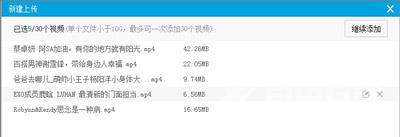
2、点击任务后方的编辑按钮或点击批量编辑可进入高级上传模式,支持编辑标题、分类、简介等视频信息。
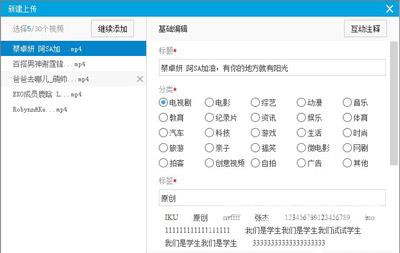
添加互动注释:
1、新建上传,进入批量编辑模式时,认证用户和分成用户可添加互动注释。
2、如果您是优酷认证用户,点击互动注释按钮,可添加文字注释、频道推广两种互动控件。
查看正在上传任务:
1、进入正在上传页面可查看新建的任务执行状态:
2、可查看上传任务的视频名称、上传进度、上传状态、清晰度、文件大小、速度、当前用时及剩余时间等信息。
3、遇到任务异常时鼠标滑过异常小图标即可查看异常原因。
温馨提示:进入选项-上传设置页面中可选择勾选以下通知选项后,即可得到相应气泡弹出提示,以便及时了解任务状态。若您选择不勾选以下通知选项,则不会弹出提示。
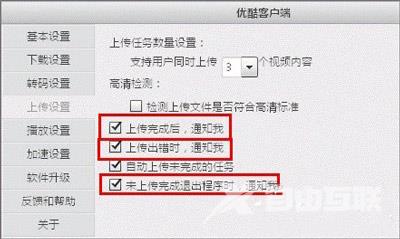
查看已上传视频:
1、 进入我的优盘查看已上传的视频,发布成功后点击浏览按钮即可进行在线观看。
2、进入已上传页面,即可查看上传完成的视频发布状态。
3、鼠标滑过已屏蔽按钮即可查看屏蔽原因。
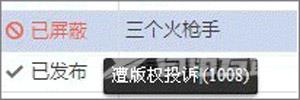
4、点击刷新按钮即可同步获取网站最新发布状态信息。
编辑发布成功的视频信息:
1、进入已上传页面,选中已发布的上传任务,点击编辑按钮,即可编辑视频信息。
2、可修改视频标题、简介、标签、分类、版权、隐私等信息,修改完毕后点击完成即可。
播放发布成功的视频:
进入已上传页面,选中已发布的上传任务,点击播放按钮,即可编辑视频信息。
播放按钮和编辑按钮不可用:
只有已发布成功状态的视频才可以播放和编辑,试试选中已发布的视频,试试吧。
优酷视频常见问题:
优酷视频开头广告怎么关闭禁止 免VIP屏蔽视频广告的方法
电脑优酷播放器看视频无法全屏模式观看怎么解决
操作系统怎么禁止优酷视频软件弹出广告窗口
